Asus P565 – страница 6
Инструкция к Авто Gps Навигатору Asus P565
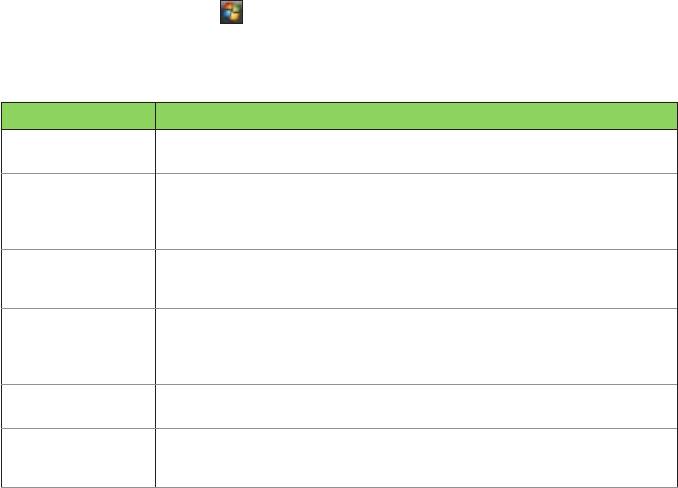
Использование Менеджера SIM
Программы Менеджер SIM
Для того чтобы: Необходимо выполнить
оздатьГотово
МенюВыбрать все
МенюСнять выбор
МенюКопировать в контактыOK
Меню > Извлечь из контактов
Извлечь
Меню > Удалить
Удалить
Набрать номер Редактировать
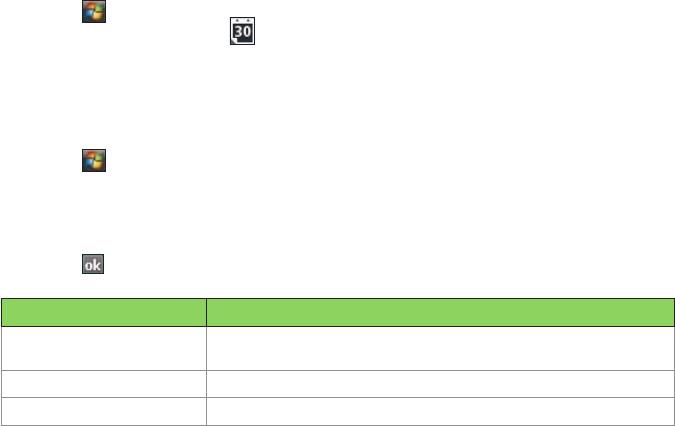
Использование календаря
Календарь
ASUS Сегодня
Планирование встречи
Для планирование встречи:
Календарь
Меню Новая встреча
ДеньДа
Для того чтобы: Необходимо выполнить
Меню Изменить
Меню Удалить встречу
Меню Передать встречу...
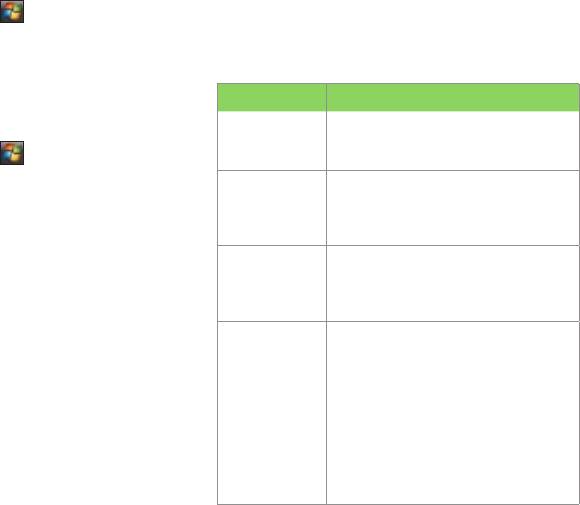
Просмотр встречи
Для просмотра встречи:
Календарь
Для Выполнить
Просмотра ваших планов
Для просмотра ваших планов
Meню К экрану сегодня
Календарь
Menu
Меню Перейти к дате
Повестка дня
День
Неделя
Меню Сервис Параметры...
Месяц
Показывать
Год
номера недель
Меню Сервис Параметры...
1-й день недели
воскресеньепонедельник
Неделя5-дневная неделя
6-дневная неделя7-дневная
неделя
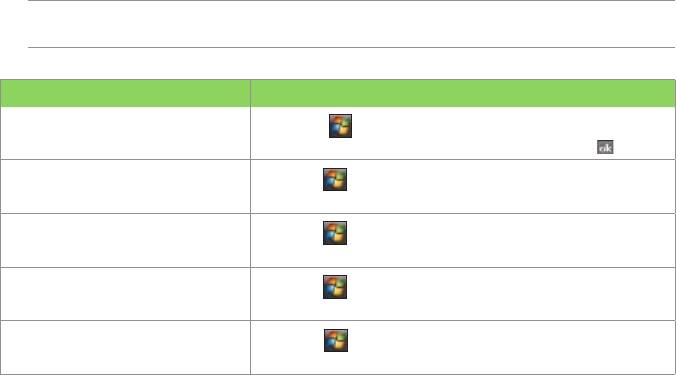
Использование задач
Список задач
Список задач
ПРИМЕЧАНИЕ:
Для Выполнить
Программы Задачи Создать задачу
Программы Задачи
Выполнено
Программы Задачи
Меню > Удалить задачуДа
Программы Задачи
Включить
Программы Задачи Меню Сортировать
поМеню Фильтр

Глава 7
Персонализация вашего устройства
• Персонализация меню Пуск
• Использование менеджера профилей
• Персонализация экрана ASUS Today
• Ввод контактной информации
• Настройка звуков и уведомлений
• Настройка даты, времени и будильника
• Настройка мелодии
• Настройка пробуждения

Персонализация меню Пуск
Пуск
Для персонализации меню Пуск:
Настройка Меню.
Пуск
Использование менеджера профилей
Нормальный
Встреча
Тихий
Автоматический
Для переключения в Нормальный режим:
Настройка Профиль
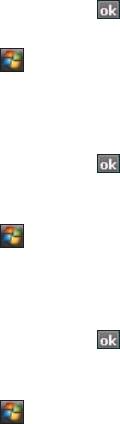
НормальныйПо умолчаниюСнаружиПерсональный
Правка
ЗвукГромкостьИмя
Для переключения в режим встречи
НастройкаМенеджер профилей
Встреча
Правка
Для переключения в тихий режим
НастройкаМенеджер профилей
Тихий
Правка
Для переключения в автоматический режим
НастройкаМенеджер профилей
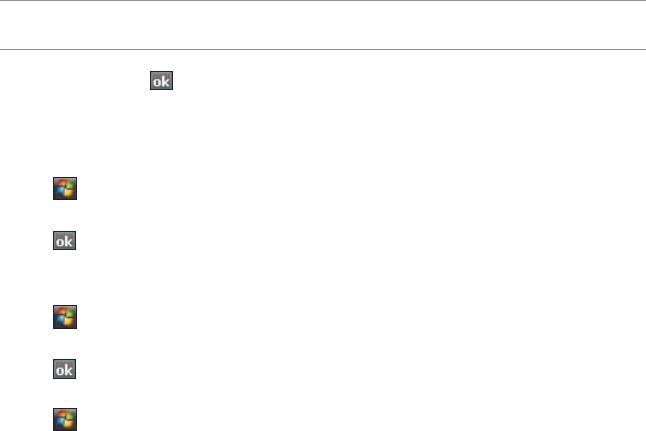
Автоматический
ПРИМЕЧАНИЕ:
Персонализация экрана Cегодня
Для изменения темы:
Настройка Сегодня
Вид
Для выбора отображаемых пунктов на экране Сегодня:
Настройка Сегодня
ЭлементыСегодня
Для изменения фонового изображения:
Настройка Сегодня
ВидИспользовать эту картинку как фонОбзор
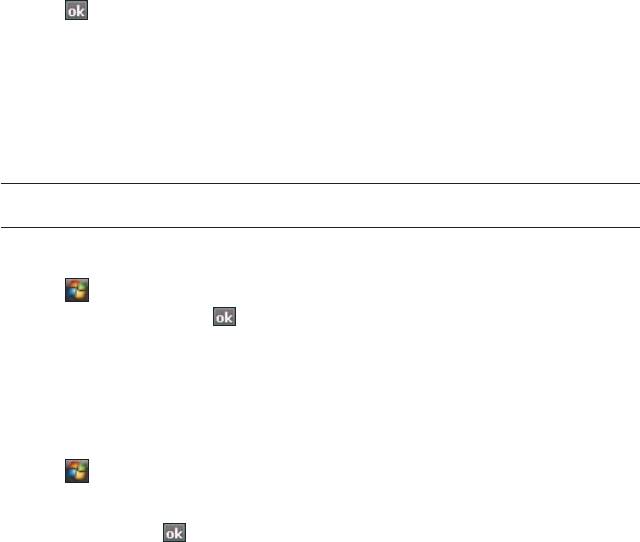
Ввод контактной информации
ПРИМЕЧАНИЕ:
Для ввода данных о владельце:
Настройка Данные о владельце
Настройка звука и уведомлений
Для изменения звука:
Настройка ЛичныеЗвуки и уведомления
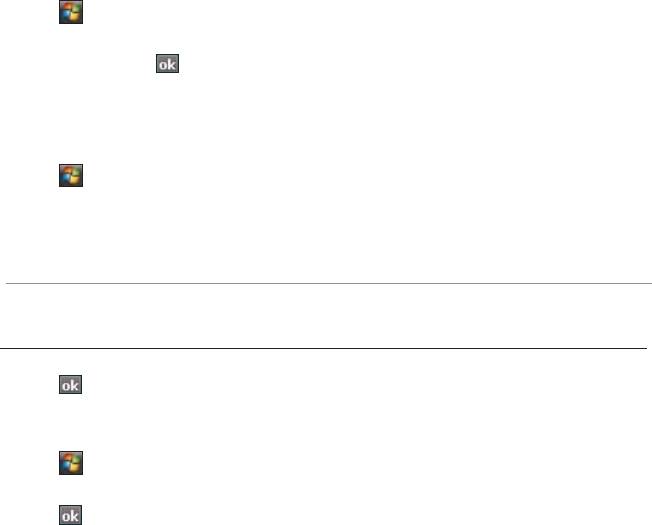
Для изменения уведомлений:
Настройка ЛичныеЗвуки и уведомления
Уведомления
Настройка даты, времени и будильника
Для установки даты и времени:
НастройкаСистемаЧасы и сигналы
Время
ПРИМЕЧАНИЕ
Для установки будильника:
НастройкаСистемаЧасы и сигналы
Сигналы

ПРИМЕЧАНИЕ:Сегодня
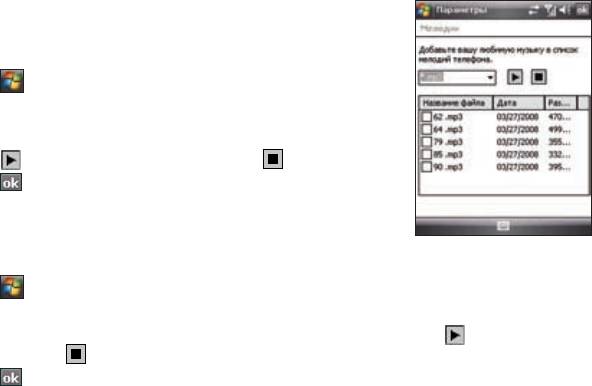
Установка мелодии звонка
Добавление мелодии в список выбора звонка
Настройка Личные Мелодии
Установка мелодии звонка
Настройка > Личные > Телефон

Источник пробуждения
НастройкаЛичныеИсточник пробуждения
Выбрать все
Отменить выбор

Глава 8
Беспроводные функции
• Использование приложения “ Беспроводные соединения”
®
• Использование Bluetooth
• Подключение Wi-Fi
• Установка GPRS - соединения
• Установка сети
• Переключатель GSM/3G

Использование приложения “Беспроводные соединения”
Включение/отключение режима полета
Для включения/отключения режима полета выполните следующие инструкции:
Настройка Подключения Беспроводные соединения
Режим полета
Режим полета
Включение/отключение беспроводных соединений
Для включения/отключения беспроводных соединений выполните следующие инструкции:
Настройка Подключения Беспроводные соединения
Wi-FiBluetooth
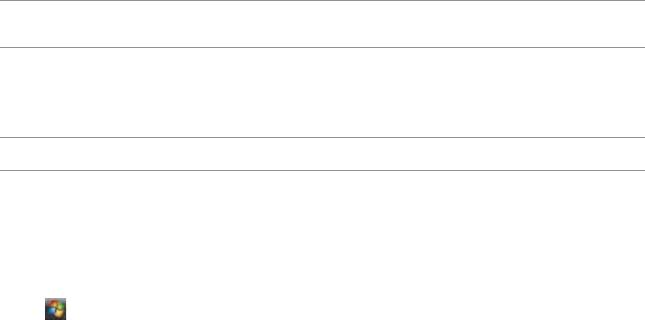
Использование коммуникатора как внешнего модема
Примечание:
Использование USB кабеля для подключения устройсктва к ПК
Примечание:
Для подключения устройства к ПК с помощью USB кабеля выполните следующее:
Файл Параметры
Через USB подключение
Настройка Подключения Беспроводные соединения Общий Интернет
USBПодключения ПК

Использование Direct Push
Для использования Direct Push выполните следующее:
Настройка Подключения Беспроводные соединения
Direct Push
Direct Push
Использование Bluetooth®
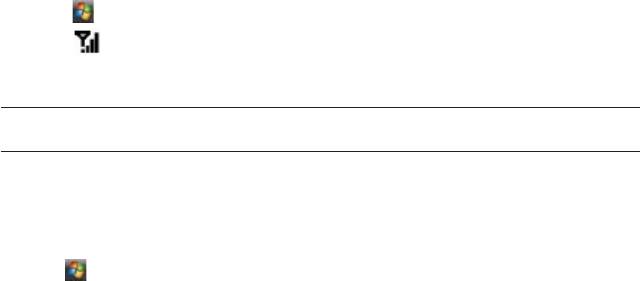
Включение Bluetooth на устройстве
НастройкаПодключенияБеспроводные соединения
Беспроводные соединения
Беспроводные соединенияBluetooth
ПРИМЕЧАНИЕ.
Подключение Bluetooth-устройств
Настройка Подключения Bluetooth
Добавить устройство...
Далее

Подключение Wi-Fi
Включение Wi -Fi
Для включения Wi-Fi:
Настройка Подключения Wi-Fi Меню Включить Wi-Fi
OK.
Интернет Рабочий
OK.
Подключить
Конфигурирование беспроводных сетей
Для подключения к беспроводной сети:
НастройкаПодключенияWi-Fi
Настройка Wi-Fi
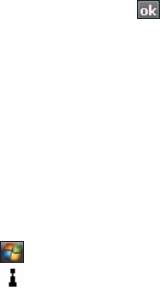
Добавить...
Сетевые адаптеры
Добавление беспроводной сети
Добавление беспроводной сети:
НастройкаПодкюченияWi-Fi
СегодняНастройкаWi-Fi
Беспроводной > Добавить..
Подключение к:Далее






